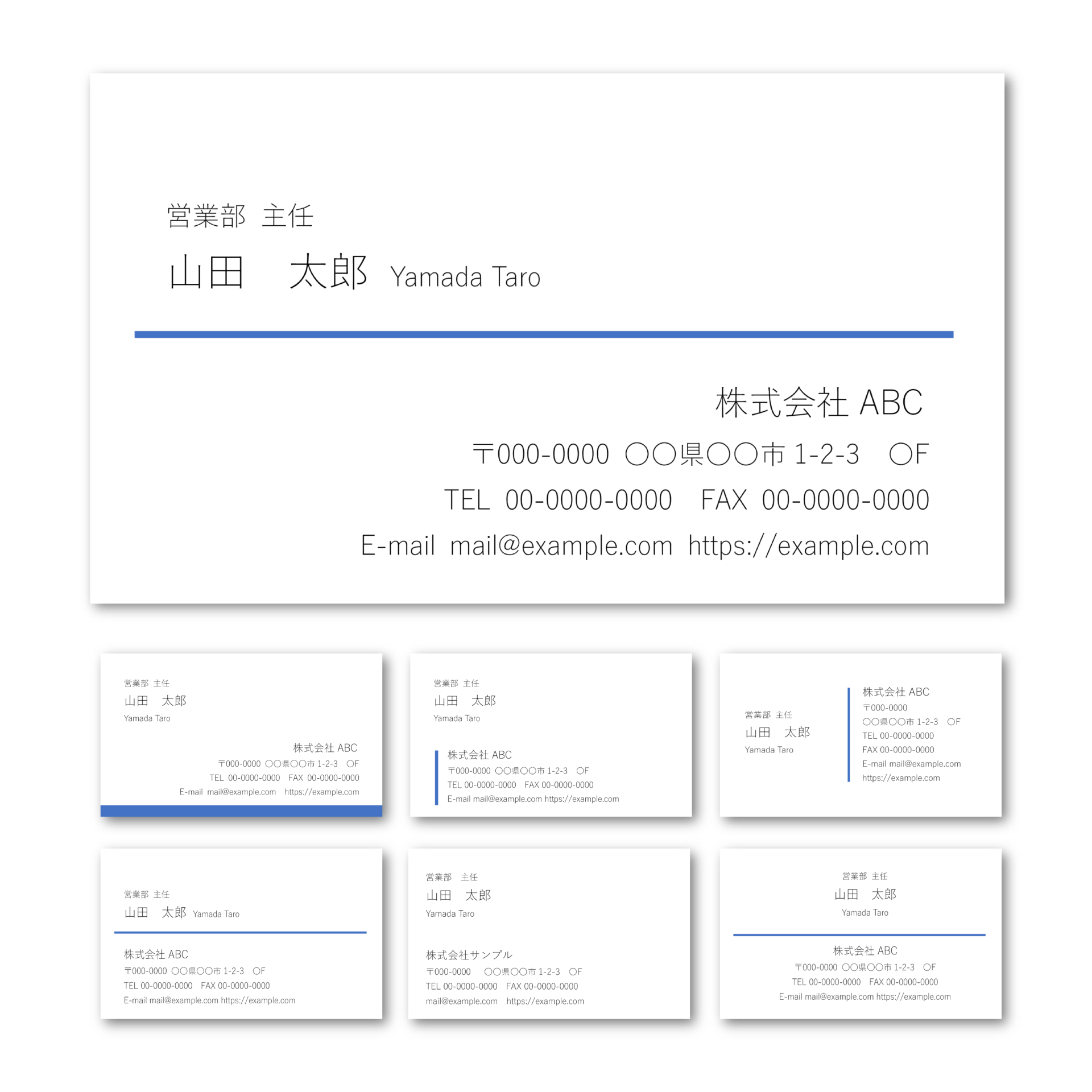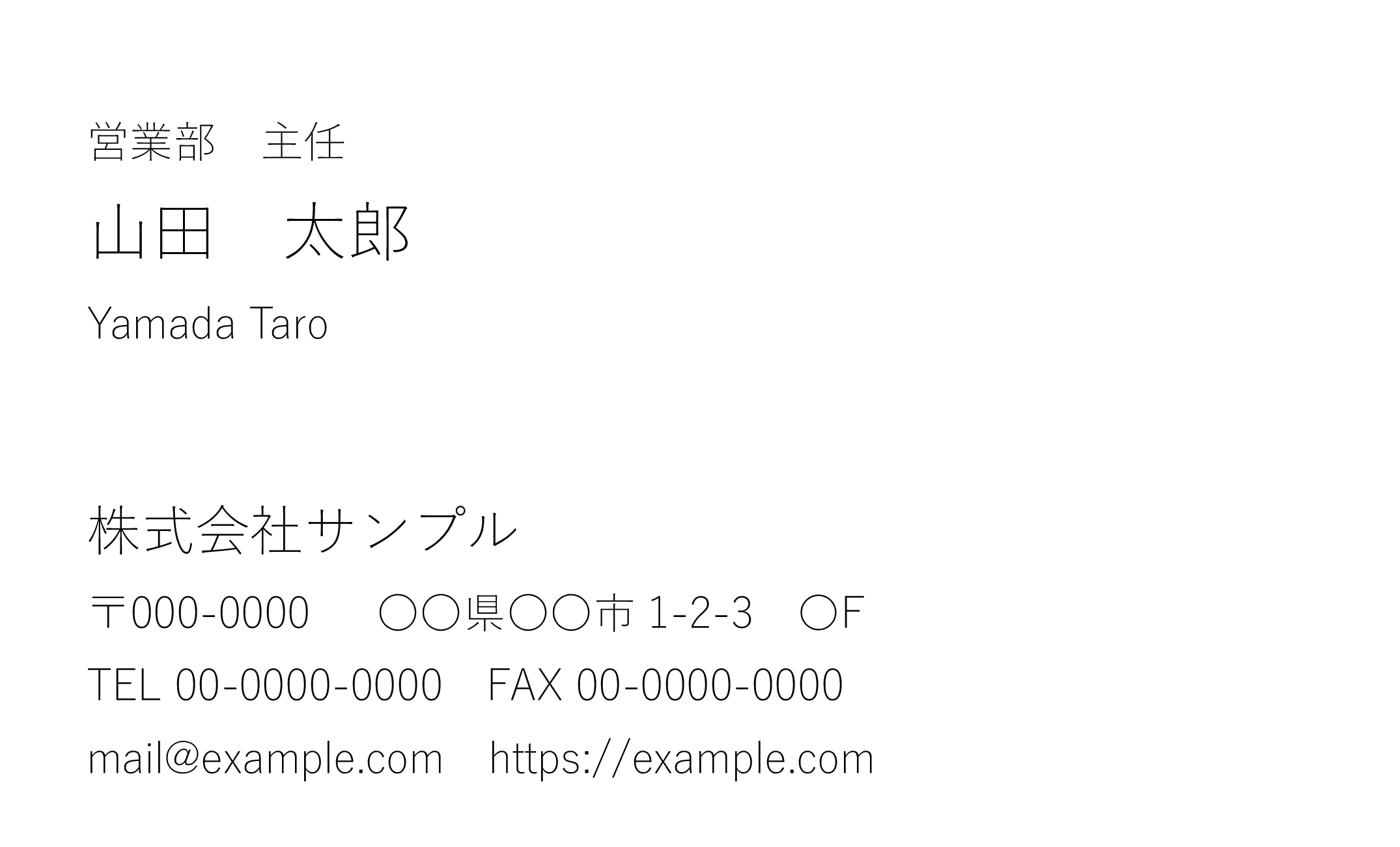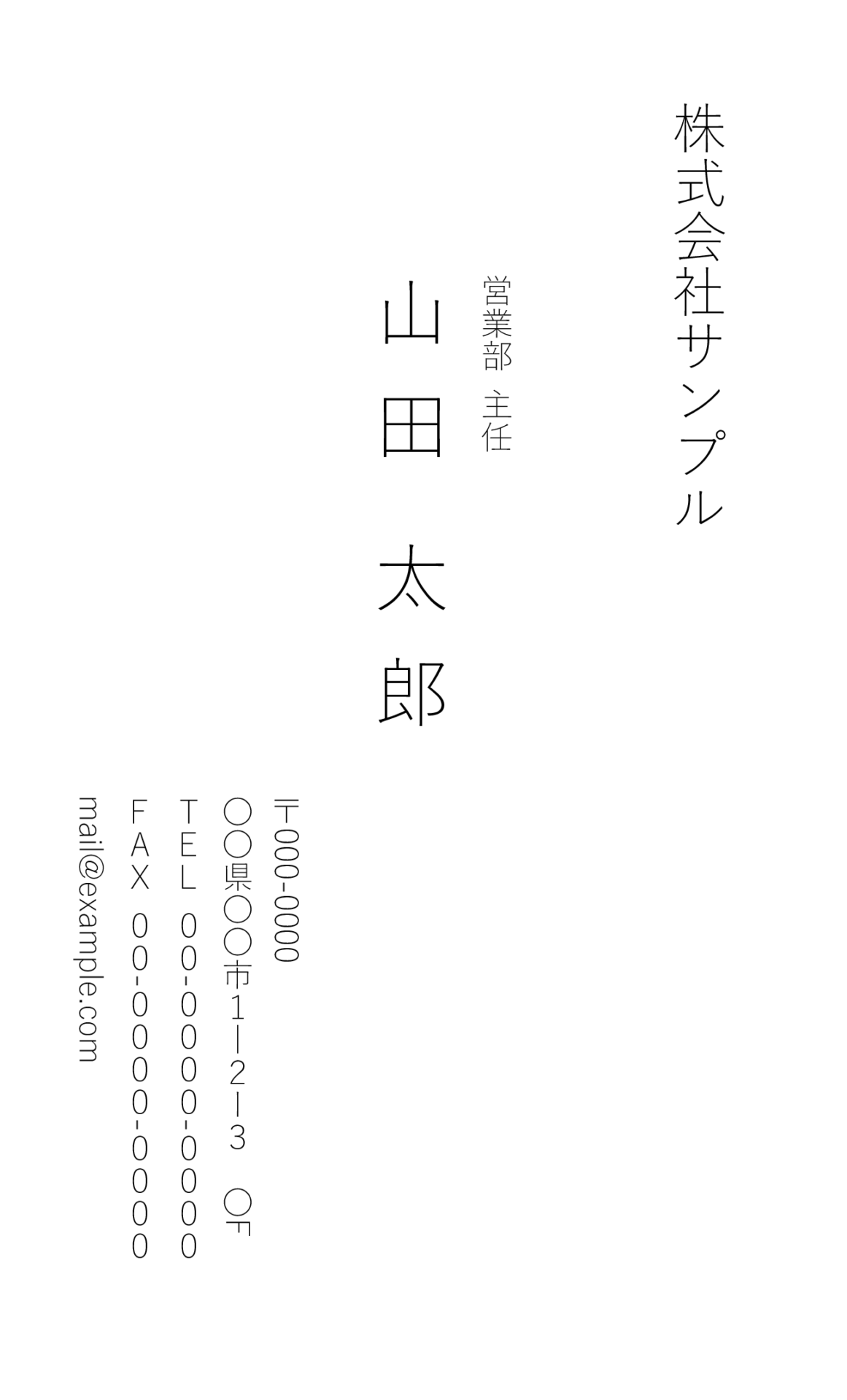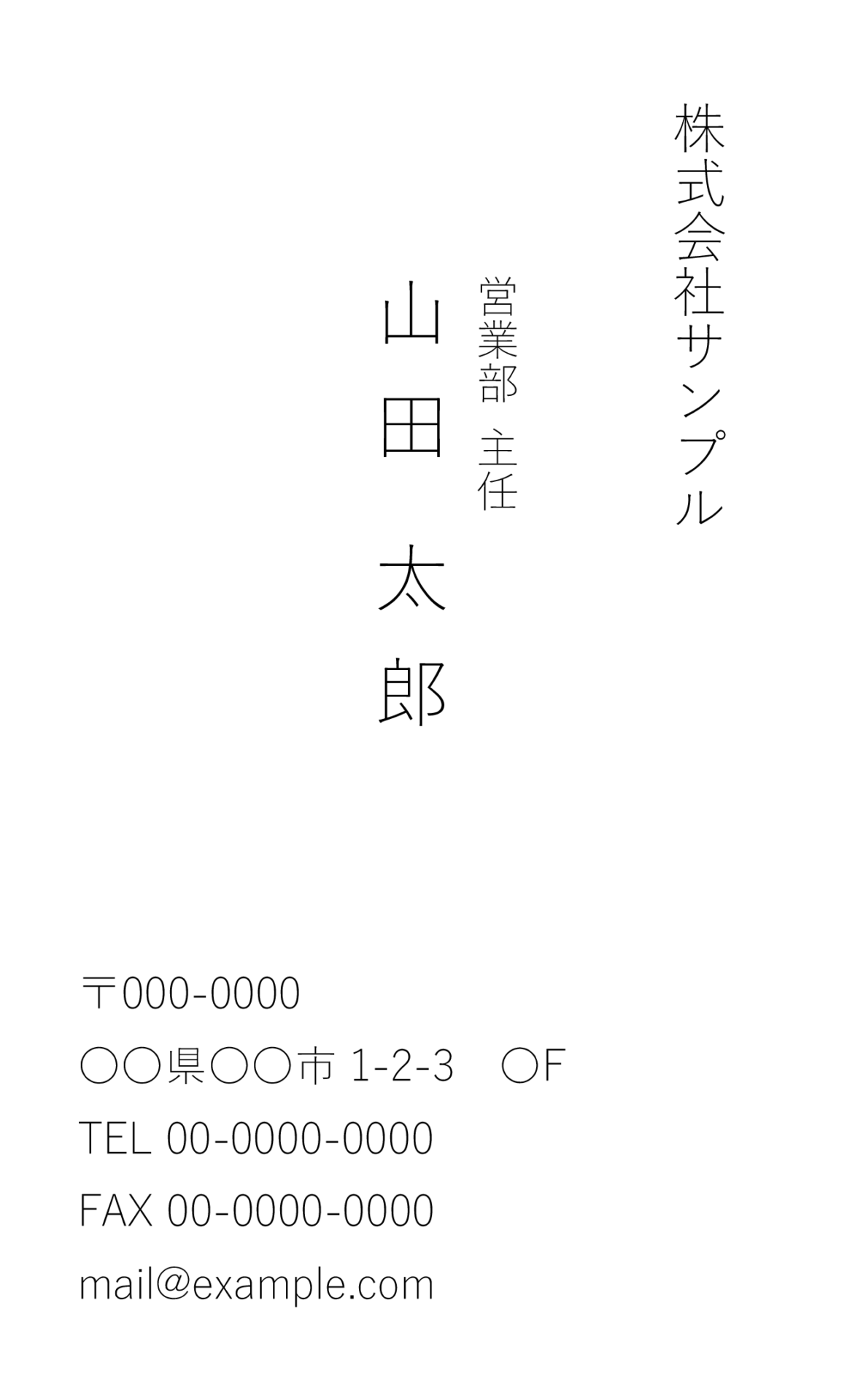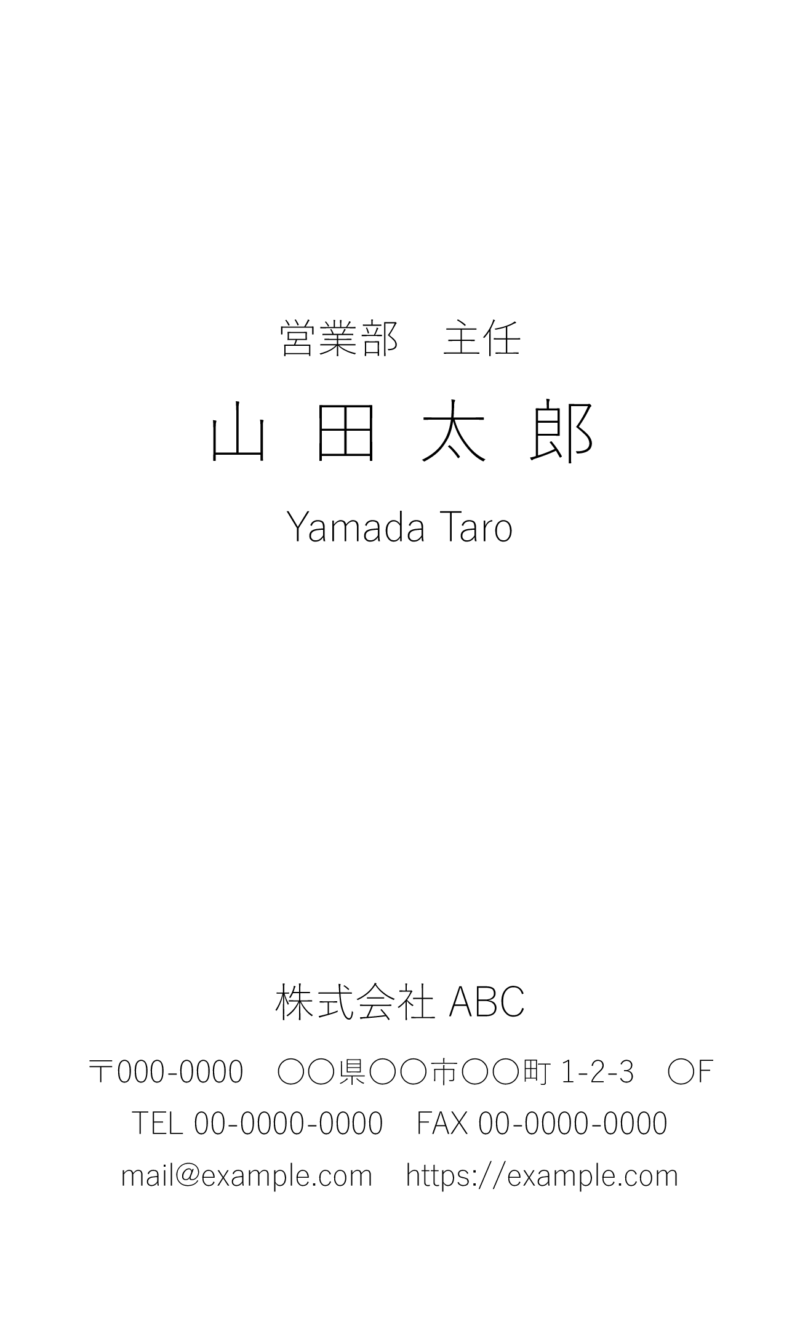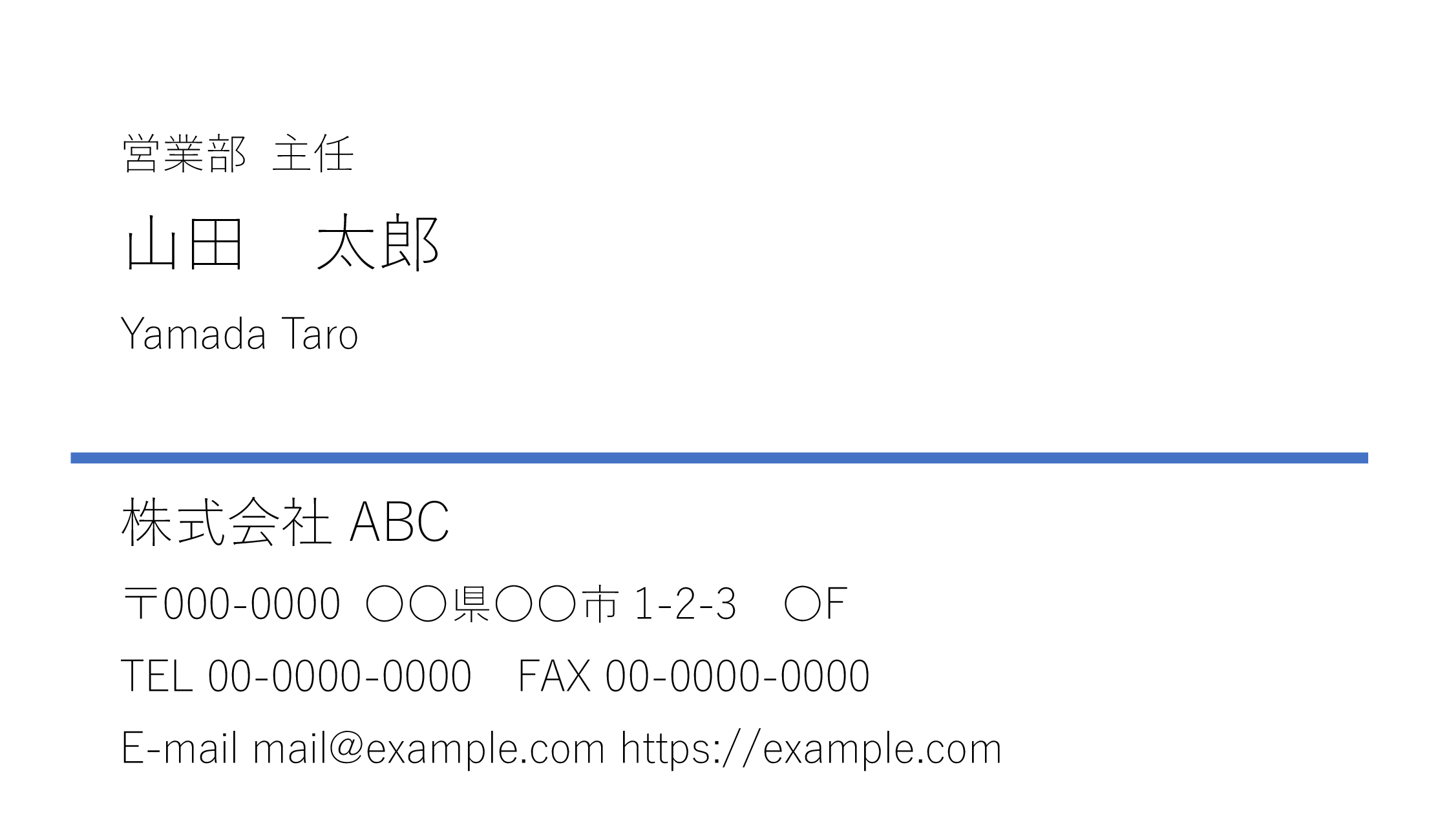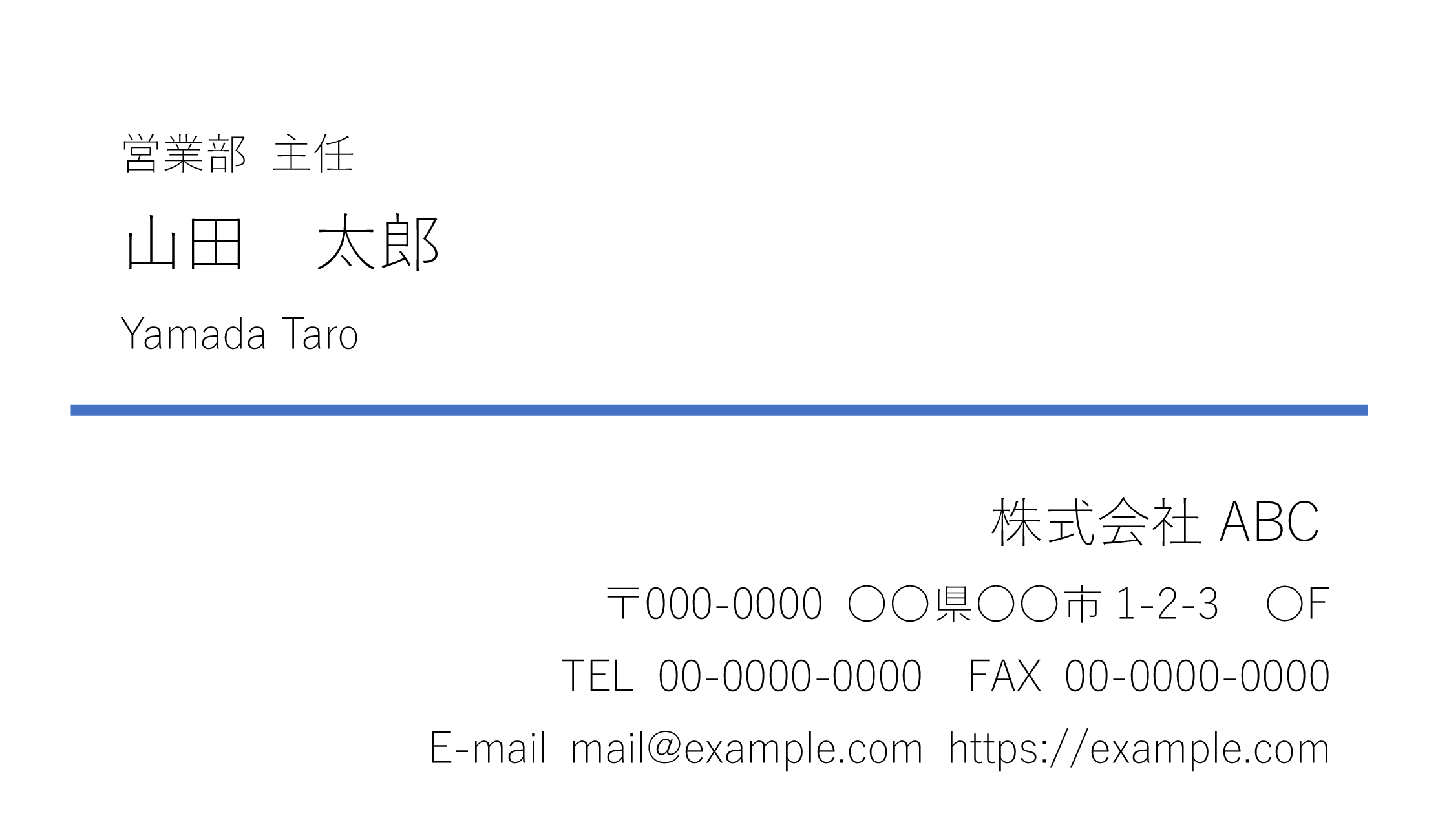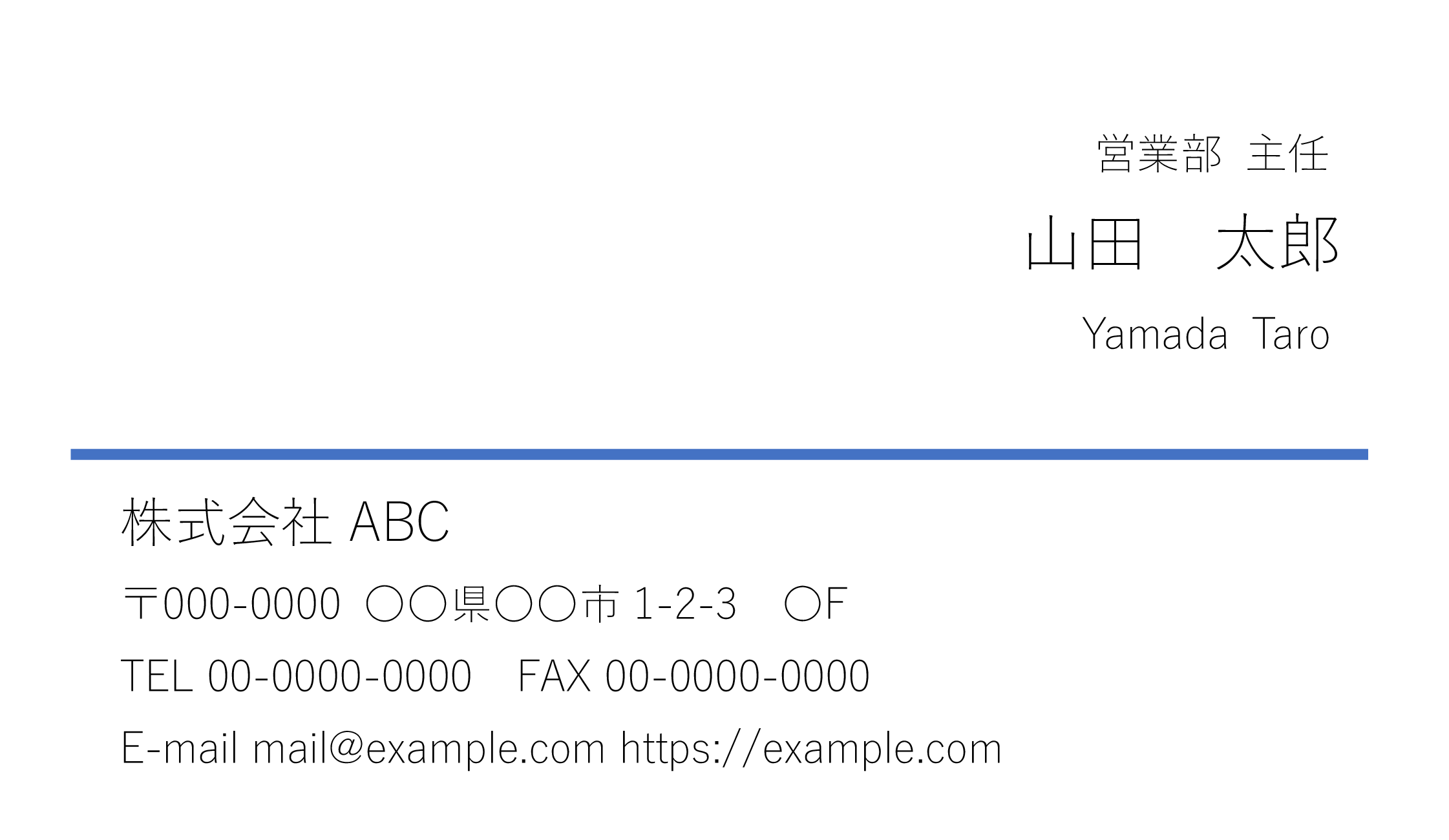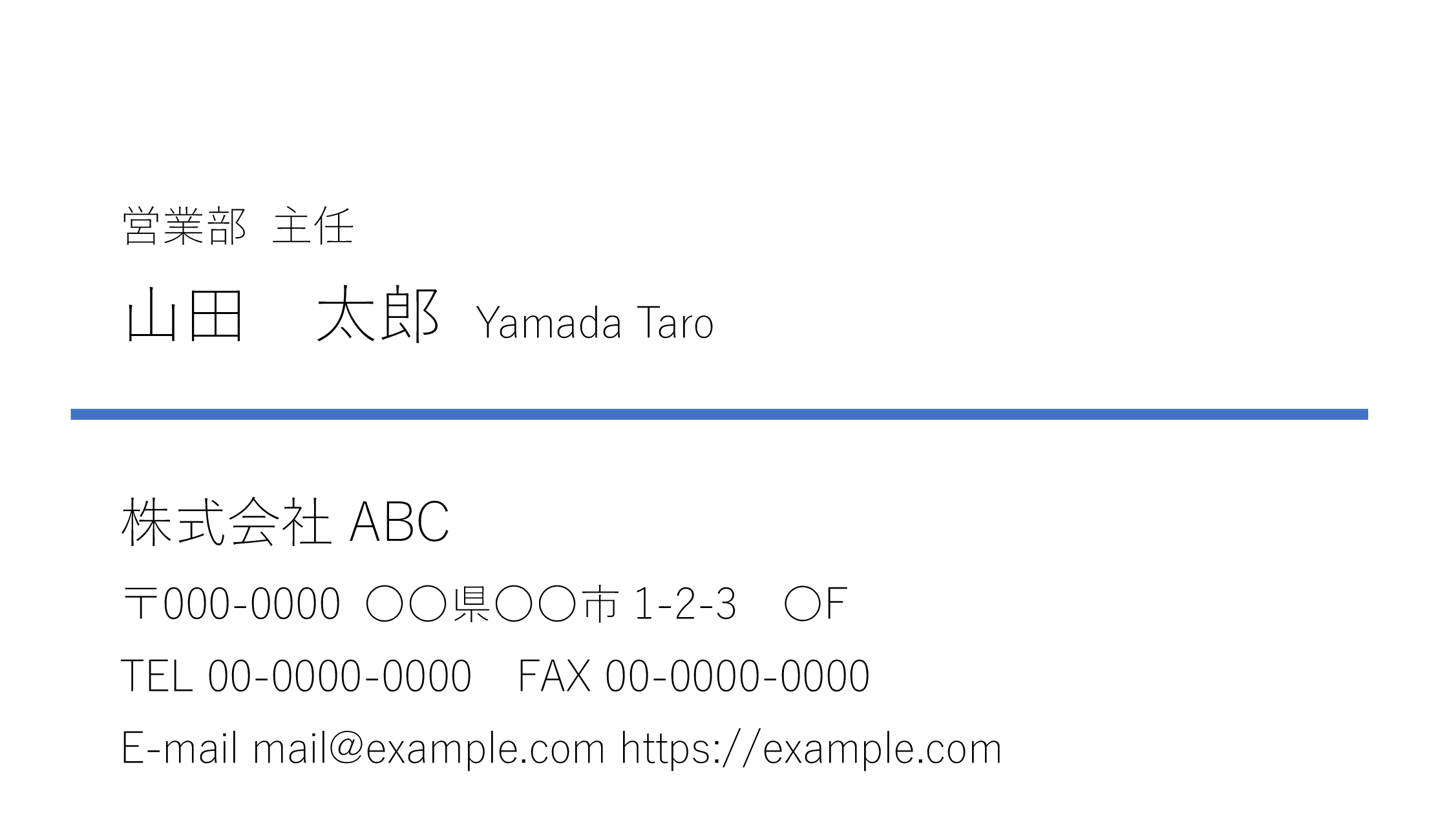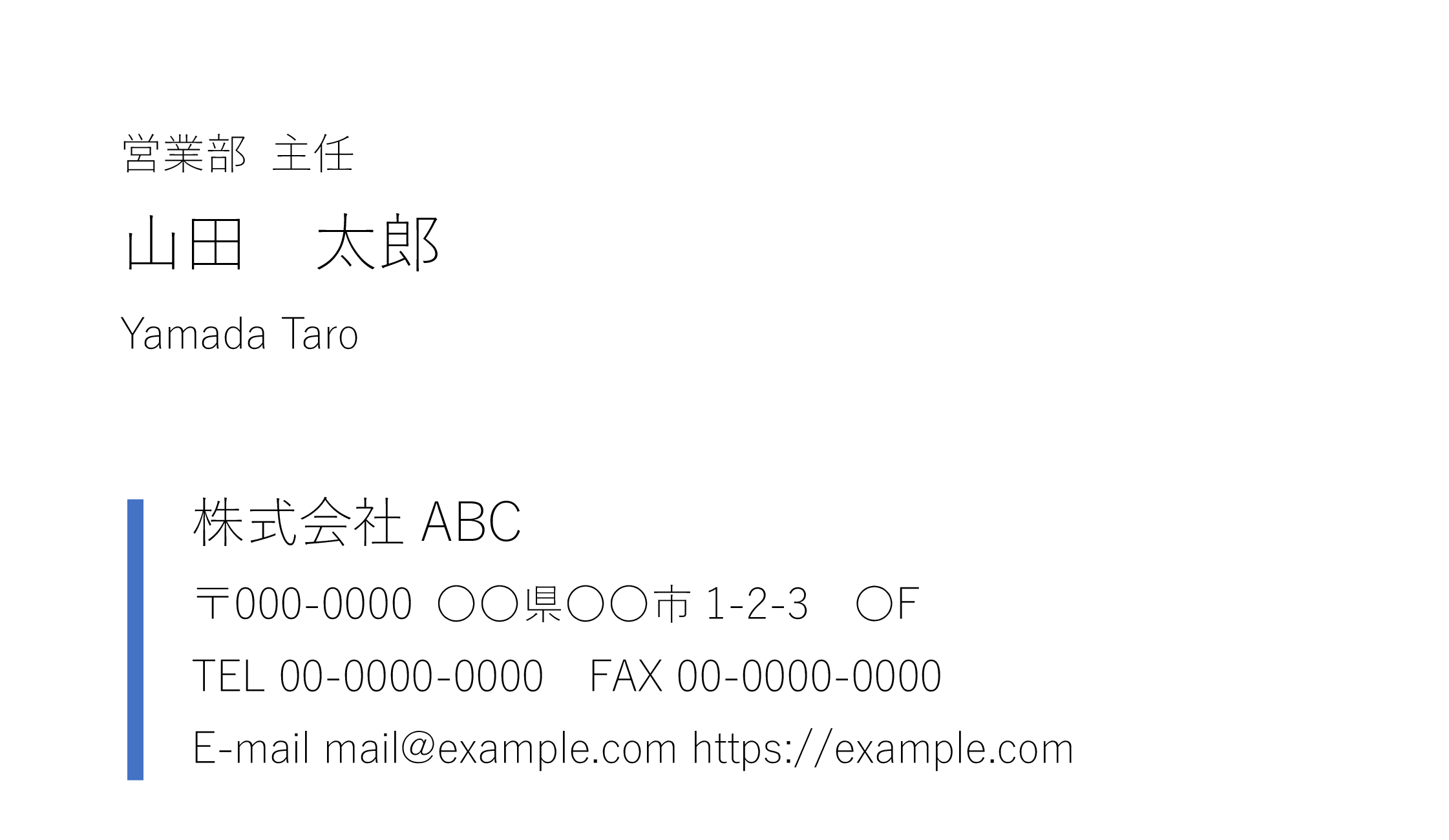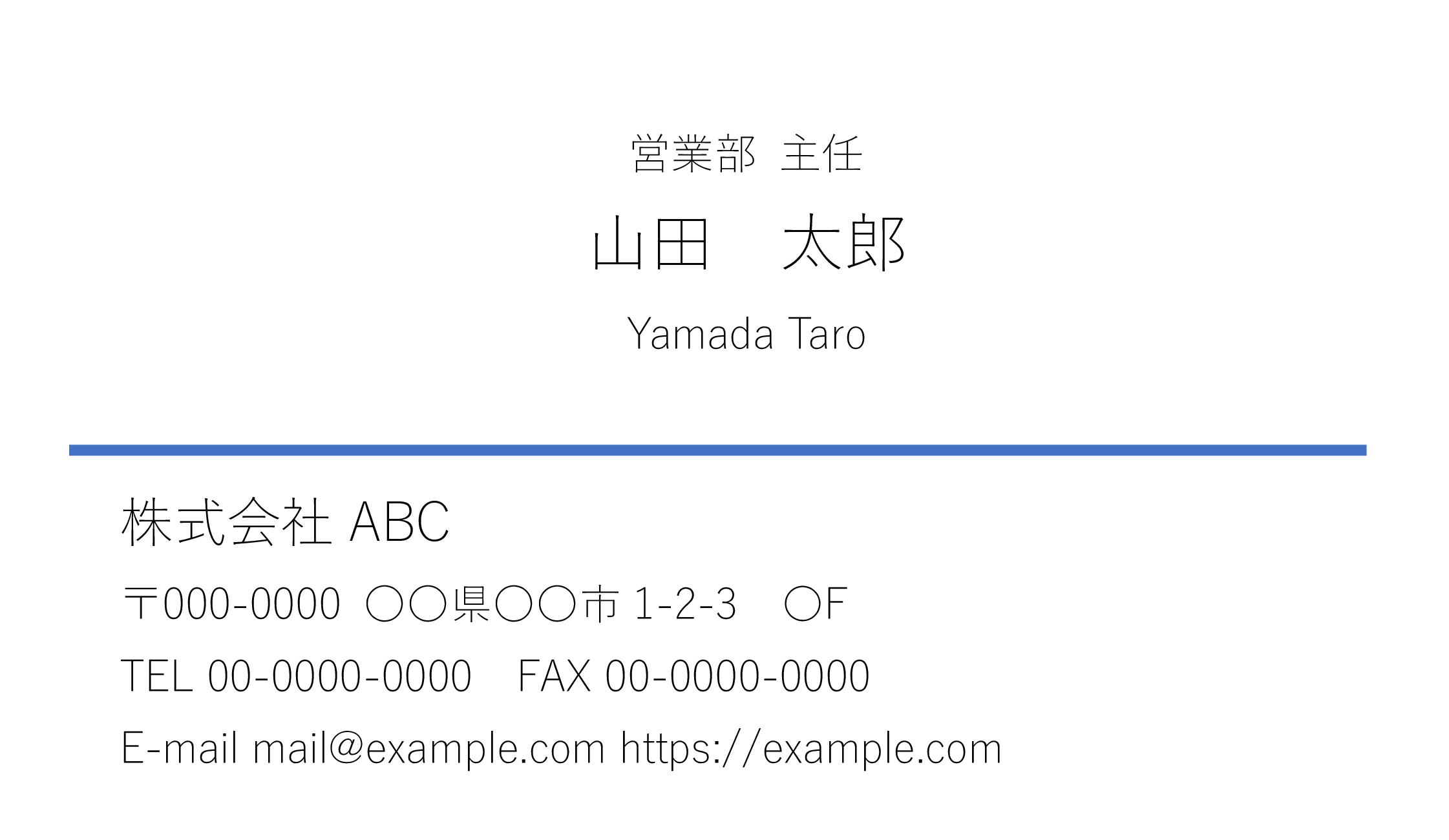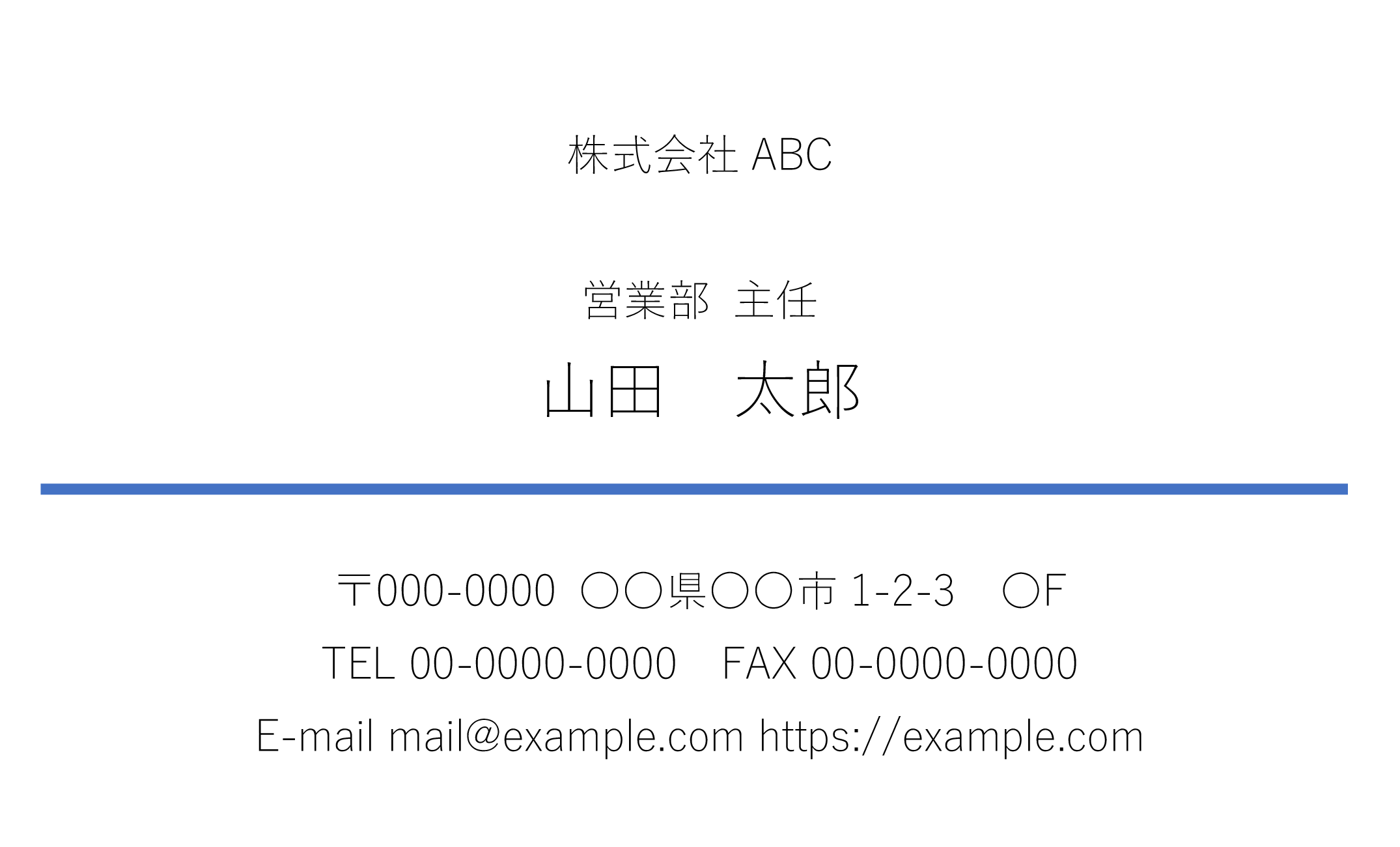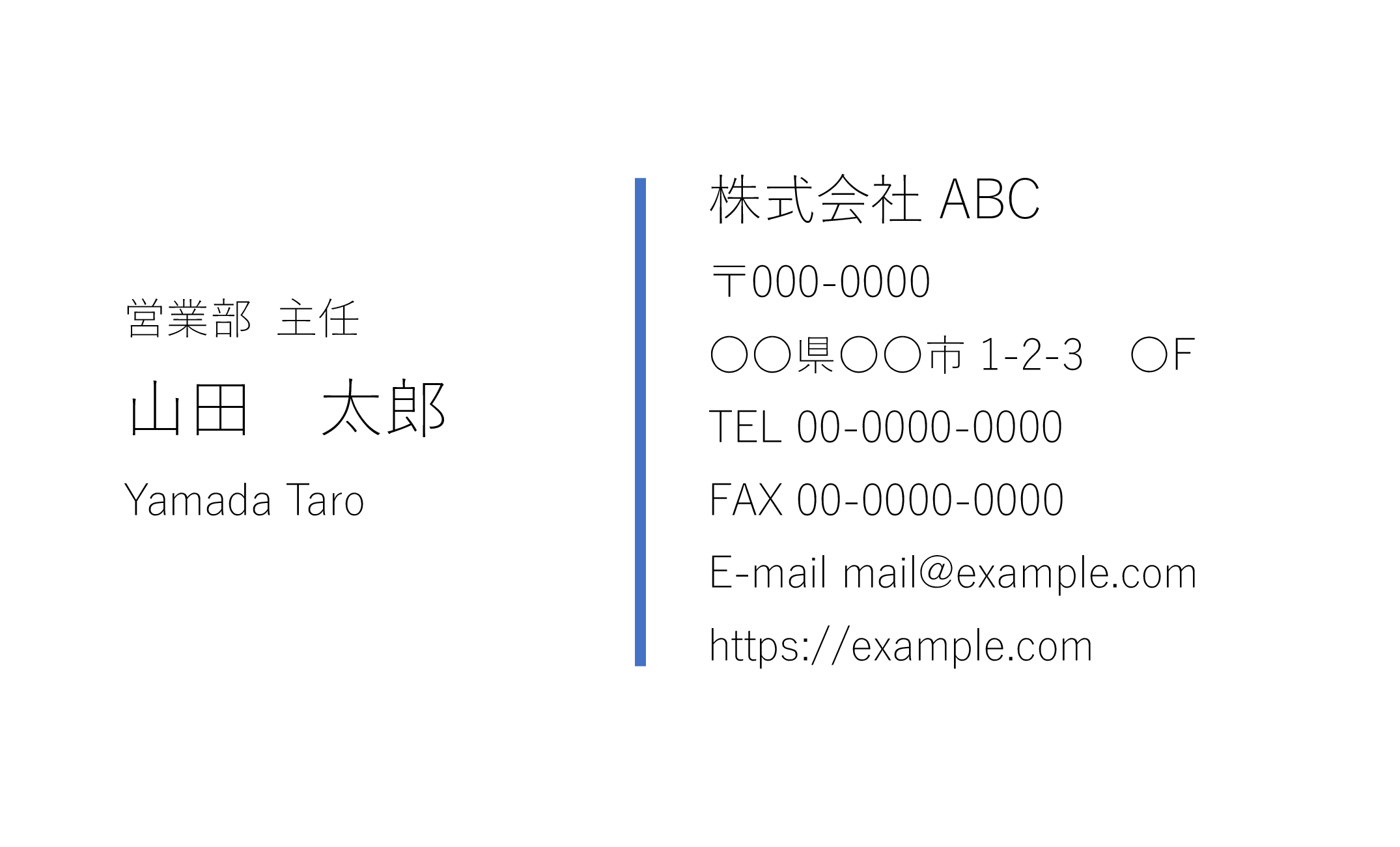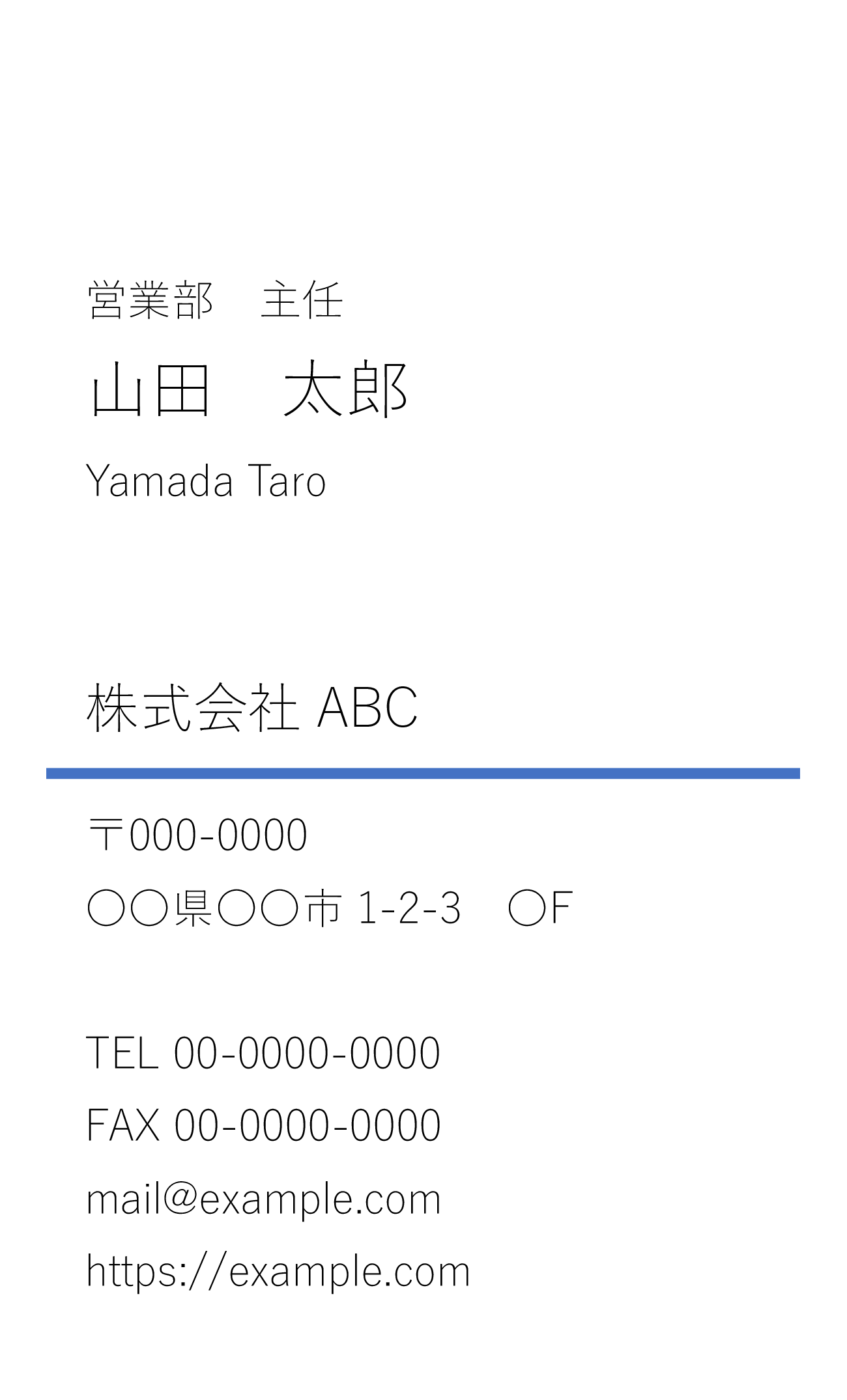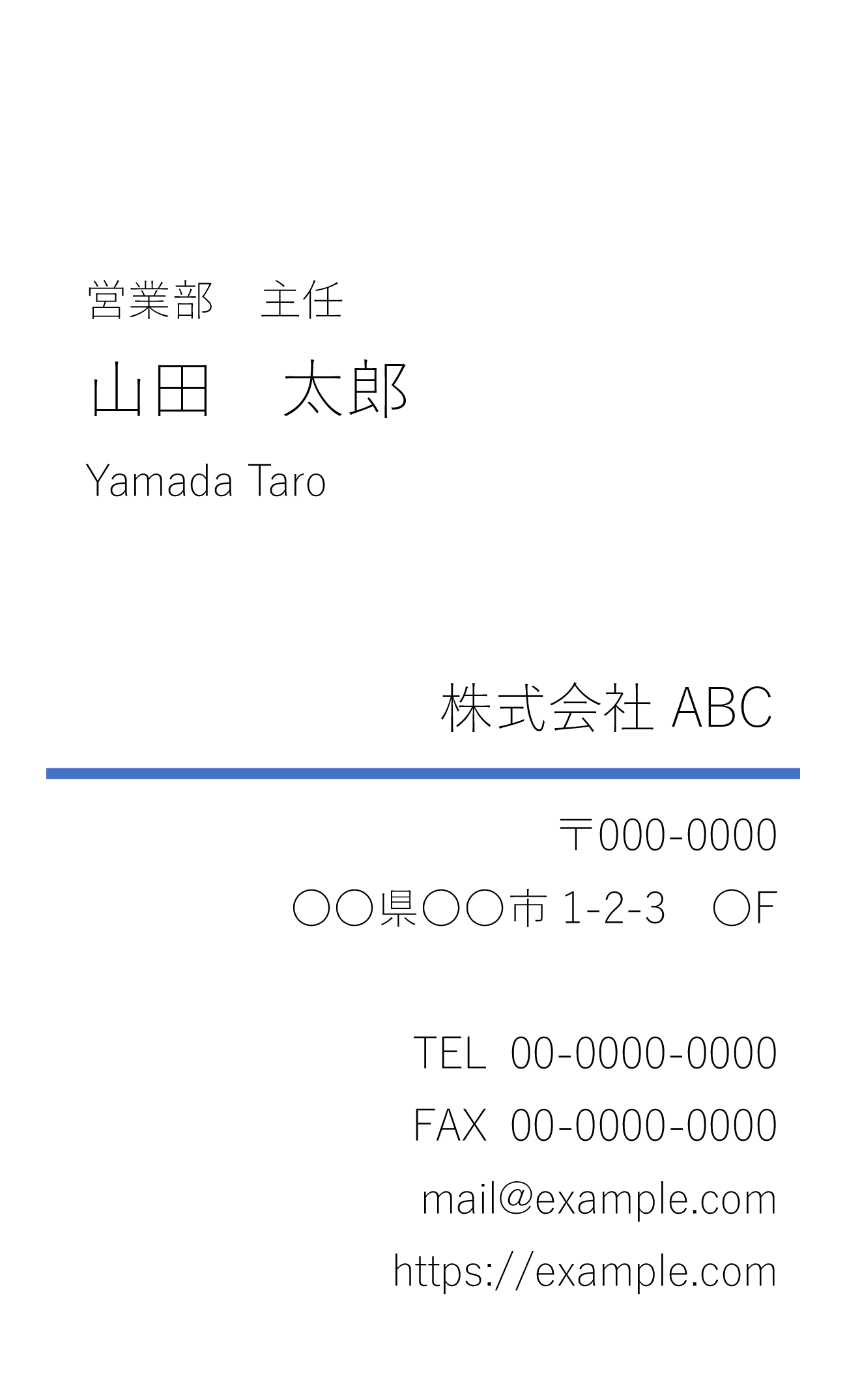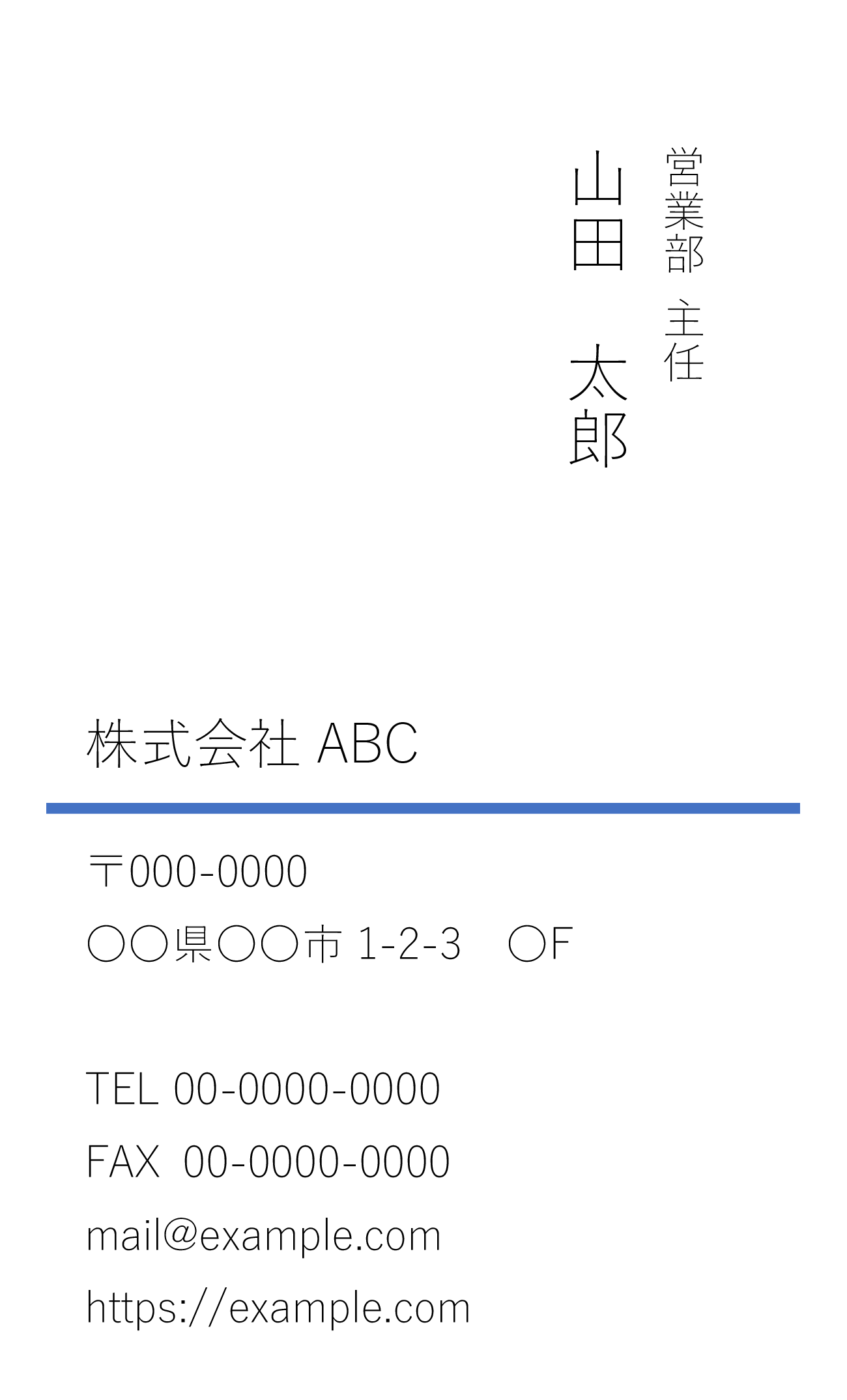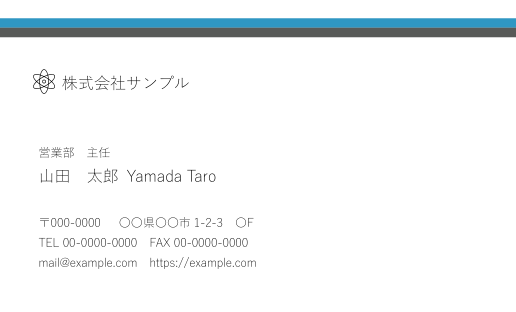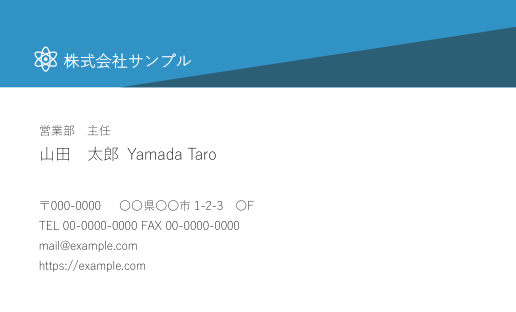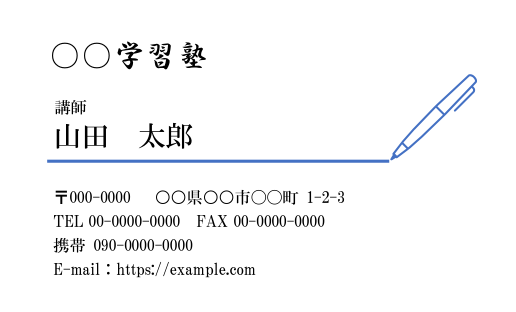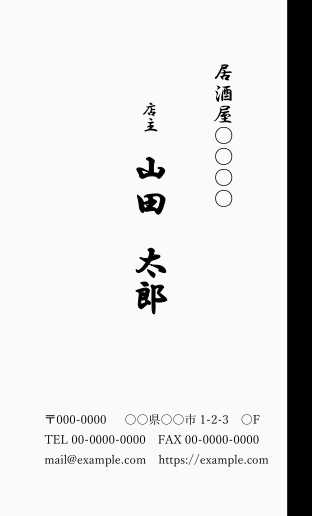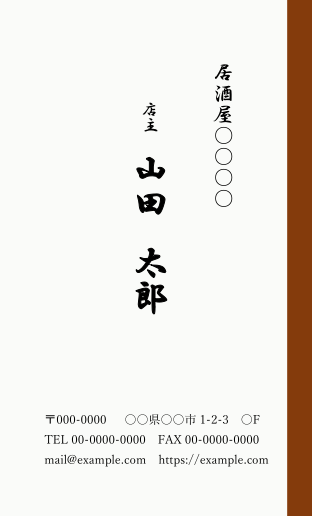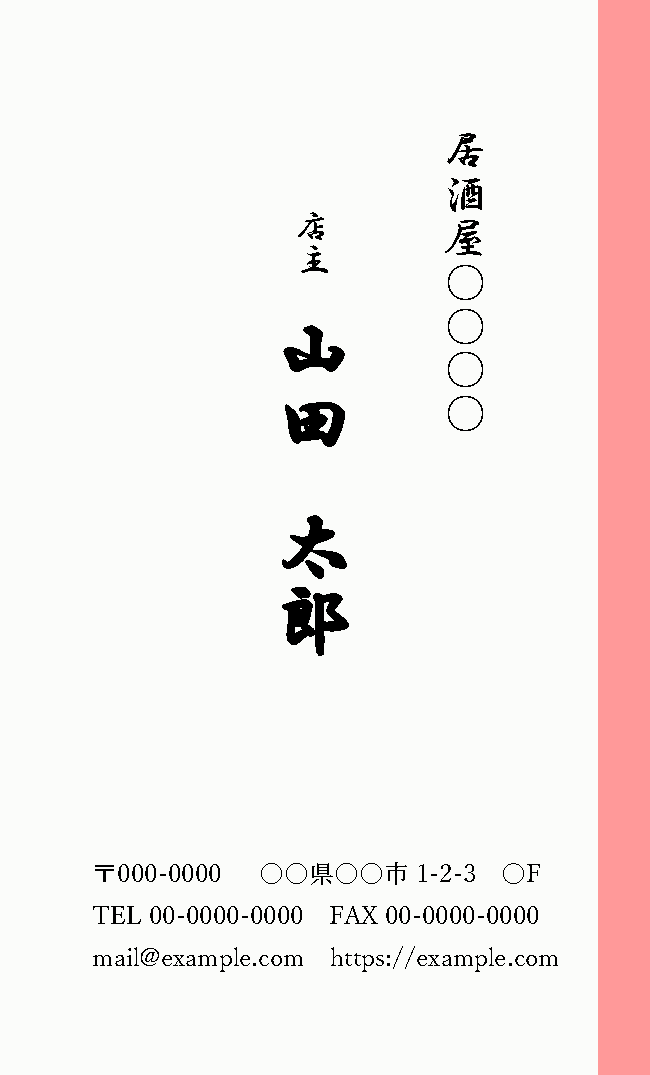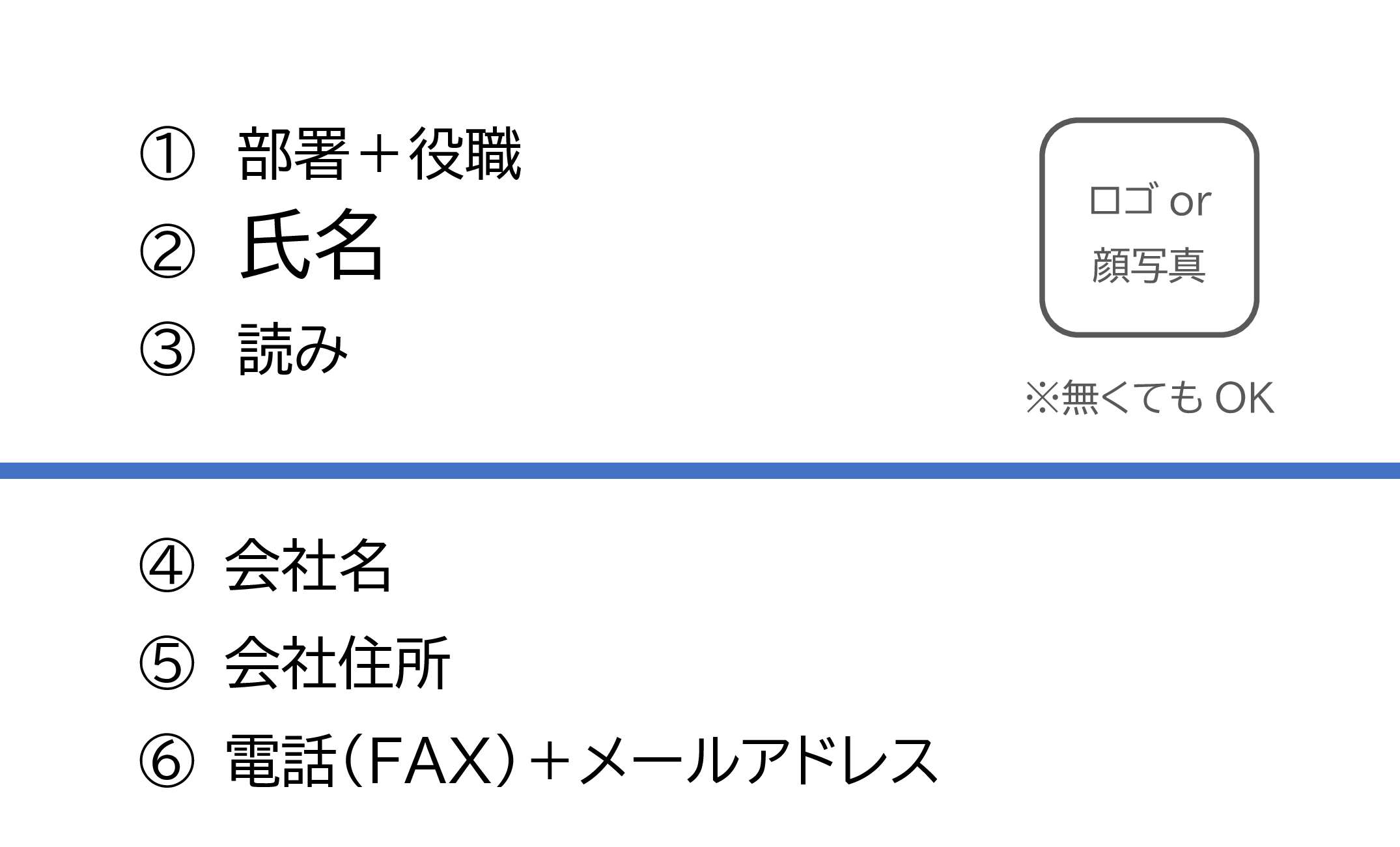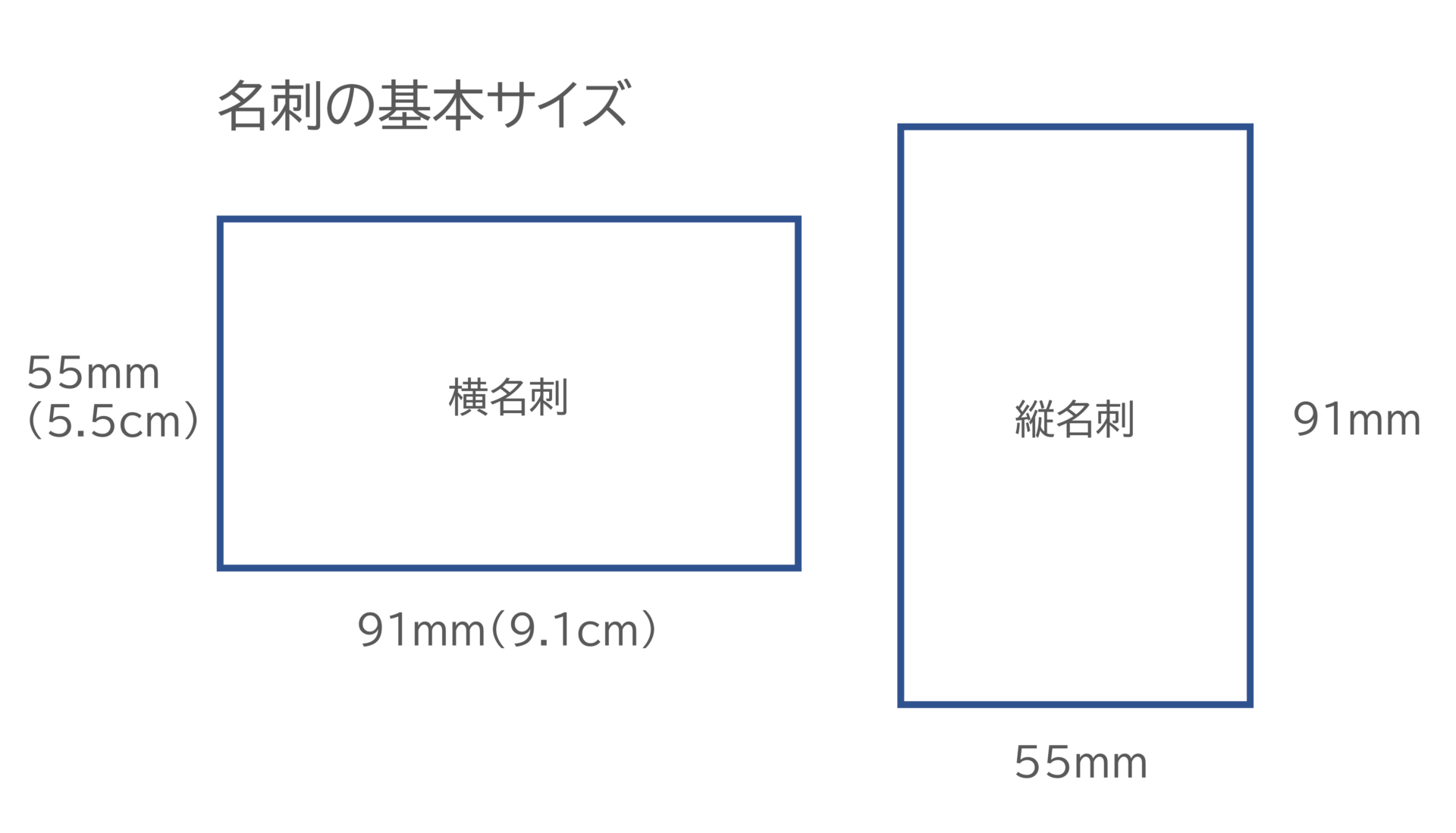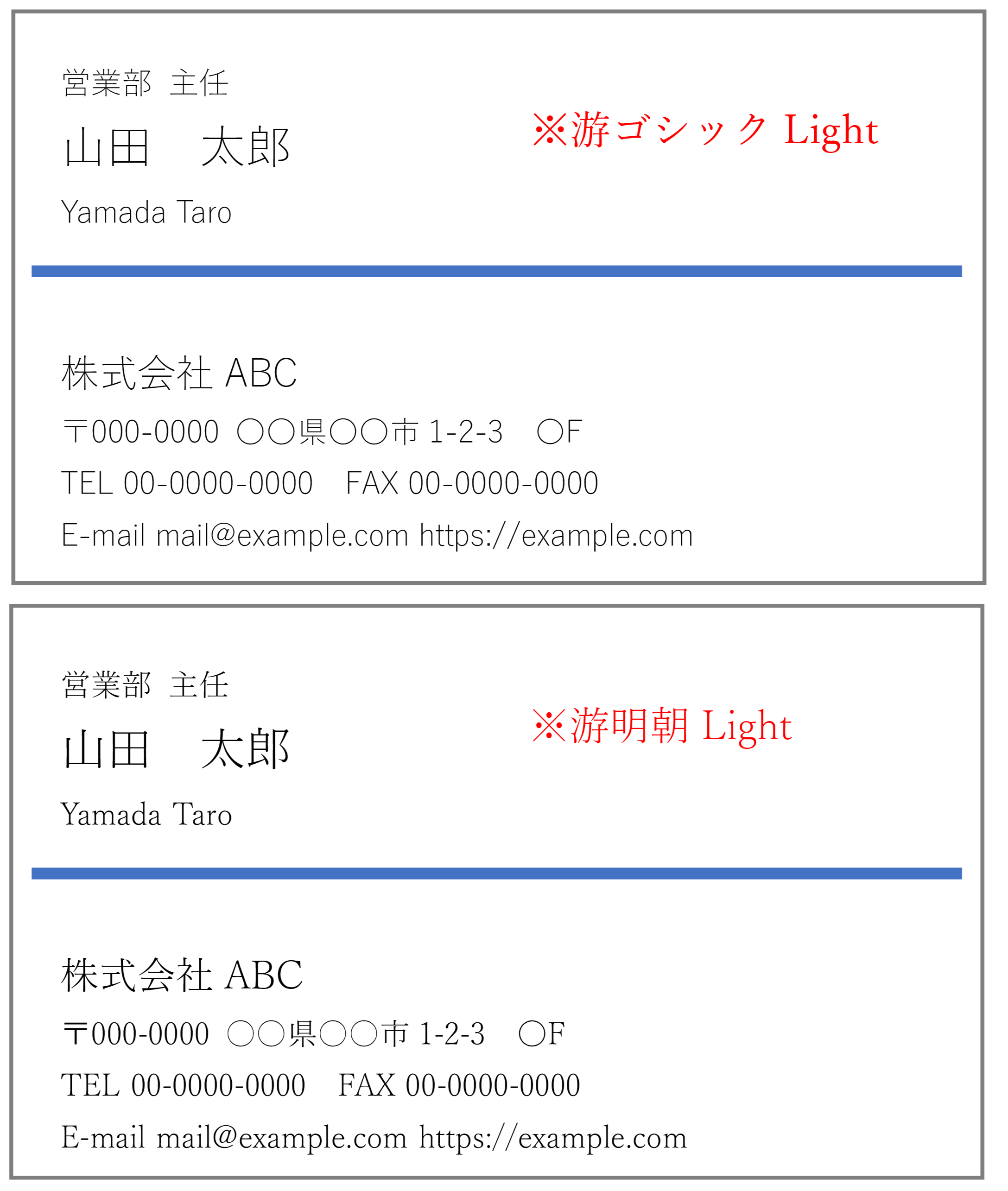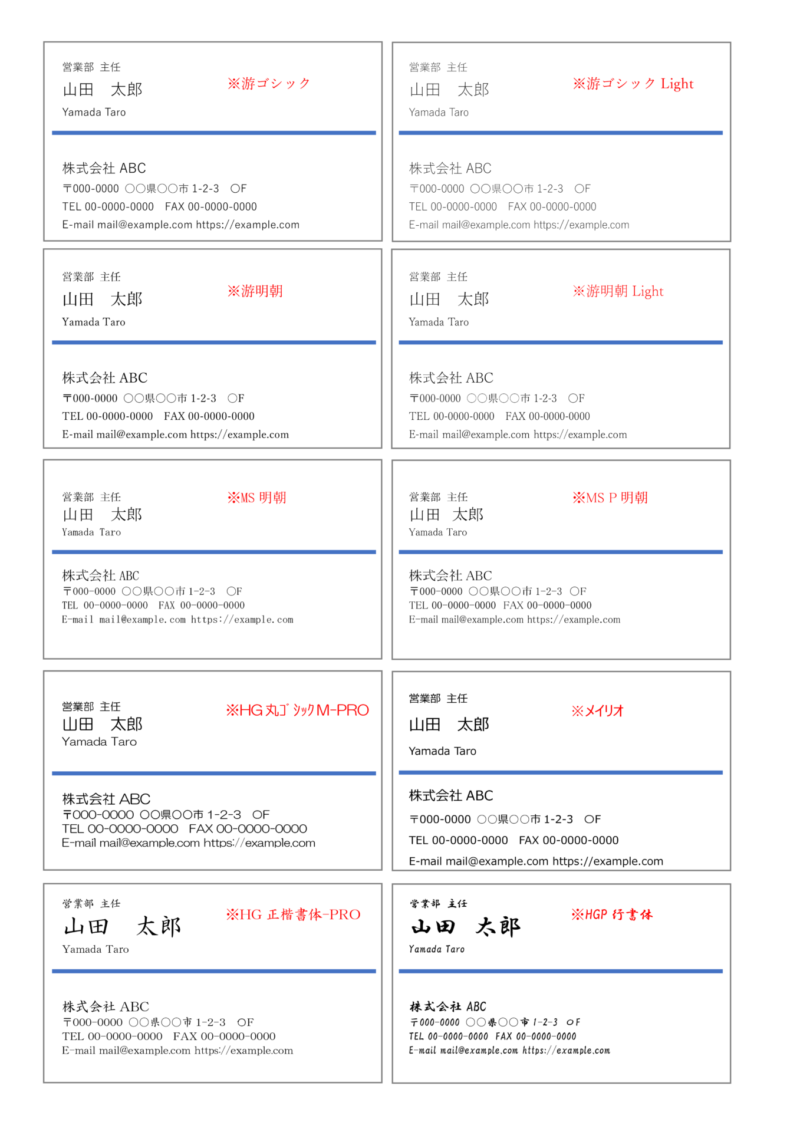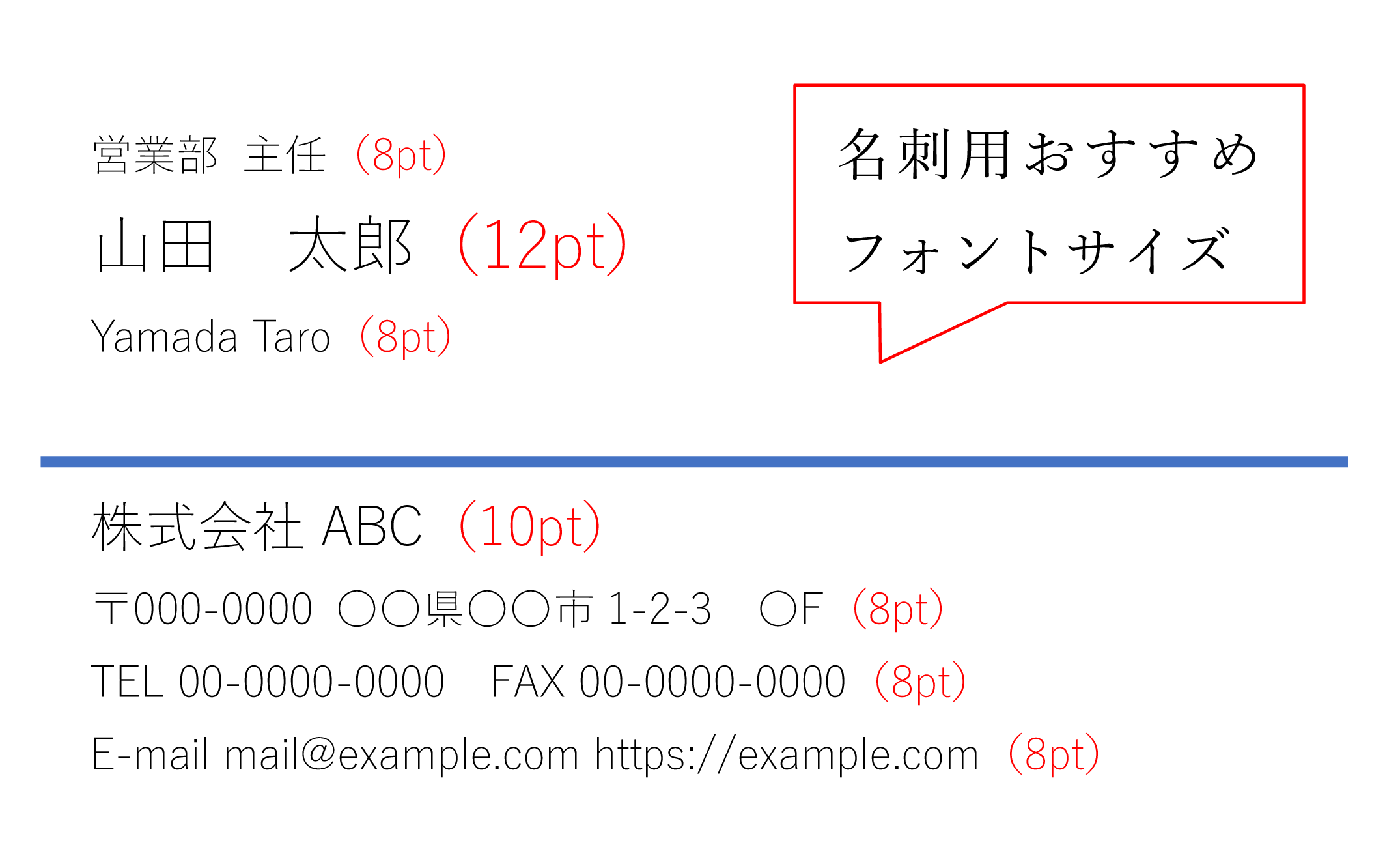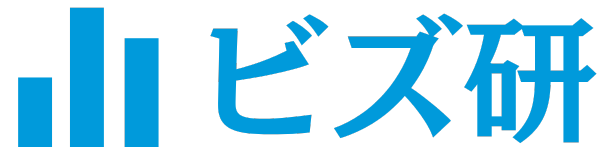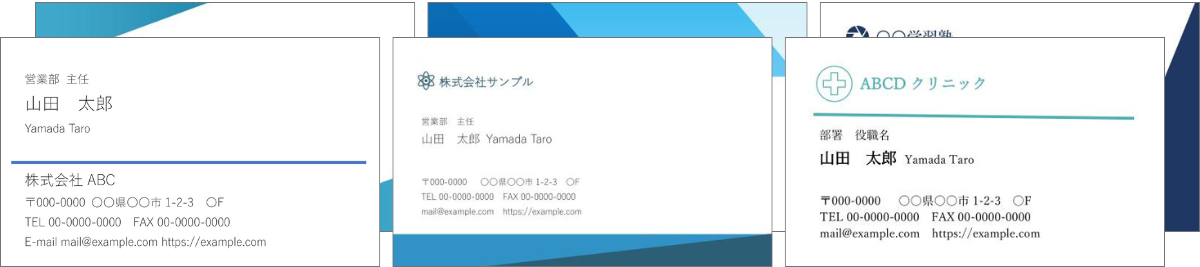
名刺テンプレート
シンプル・装飾なし
装飾のないシンプルな名刺テンプレートです。自由にカスタマイズでき、業種や職種に応じて必要な情報を柔軟にレイアウトできます。また、緊急時の名刺作成や社内の連絡先リスト、イベントの名札としても活用できる多目的なテンプレートで、ビジネスシーンで幅広く使えます。
ワンポイント(横向き)
ワンポイントのラインが付いたシンプルな横向きの名刺テンプレートです。シンプルなラインが入った横向きの名刺テンプレートは、幅広い業種や職種の人に適しています。左右にスペースを分けることで、情報を整理しつつ、ロゴや名前、連絡先などを効果的に配置できます。
ワンポイント(縦向き)
ワンポイントのラインが付いたシンプルな縦向きテンプレートです。縦向きの名刺は、独自性や個性を大切にするクリエイティブな職業の人におすすめです。シンプルな1本のラインが洗練された印象を与え、カスタマイズ性も高いテンプレートです。
おしゃれ・スタイリッシュ
ビジネスシーンを選ばない、洗練されたおしゃれな名刺テンプレートです。ファッション・アパレル、デザイン、サービス、コンサルティングなど、あらゆるビジネスシーンで活躍する名刺に仕上がります。信頼感、清潔感、高級感など、業種に合わせて狙った印象を与えることができるでしょう。
医療業種向け
医療業種に従事する方におすすめの、清潔感と信頼感溢れる名刺テンプレートです。シンプルながらも上品なデザインで、医師、看護師、薬剤師、整体師など、医療のプロフェッショナルにふさわしい印象を与えます。
教育業種向け
教育に携わる方にオススメの、知的で信頼感のある名刺テンプレートです。シンプルで洗練されたデザインは、教師、講師、教授など、教育のプロフェッショナルにふさわしい印象を与えます。
飲食業向け
カフェ、レストラン、居酒屋など、飲食業向けの名刺テンプレートです。お店のロゴを入れるスペースが空いています。ロゴを挿入する場合、Wordの「挿入」タブ→「画像」→「このデバイス」からロゴを挿入してご使用ください。
テンプレートの使い方・印刷方法
当サイトの名刺テンプレートは、wordやパワポでの印刷に対応しており、自宅でも簡単に名刺を印刷することができます。ここでは、wordやパワポを使った名刺印刷方法をご紹介します。
Microsoft office Wordを使う場合
- Wordファイルをダウンロード
- 氏名、会社情報、連絡先を入力
- Wordの「差し込み機能」を使って、名刺を複製する
- 「Ctrl+A」ですべてのテキスト、図形、画像を選択
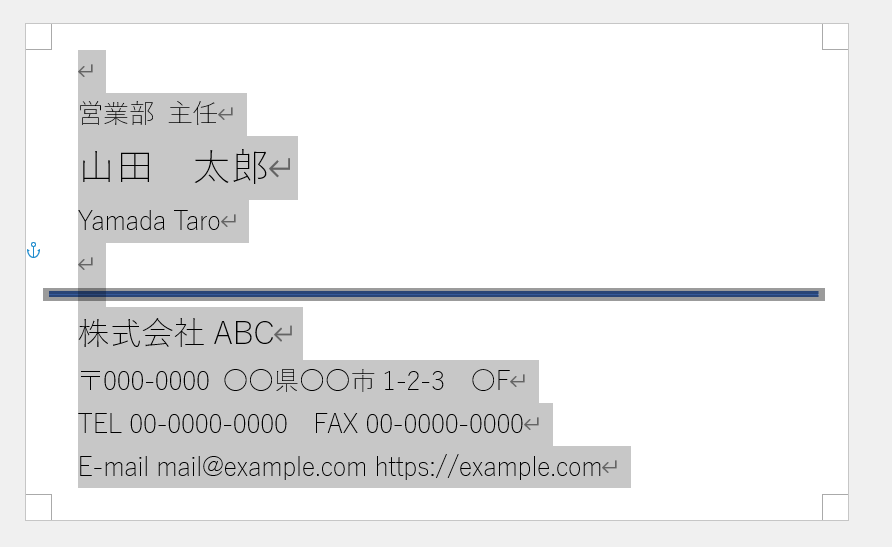
- 画面上部にある ①「差し込み文書」 → ②「ラベル」の順にクリック
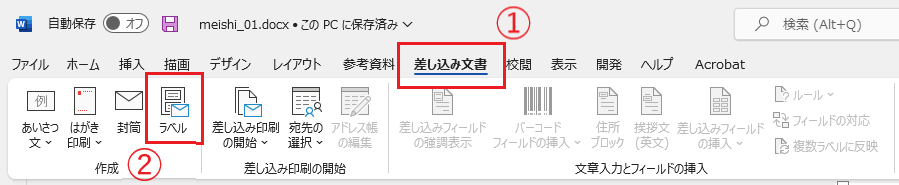
- 「封筒とラベル」が表示されるので、ラベルタブの「オプション」をクリック
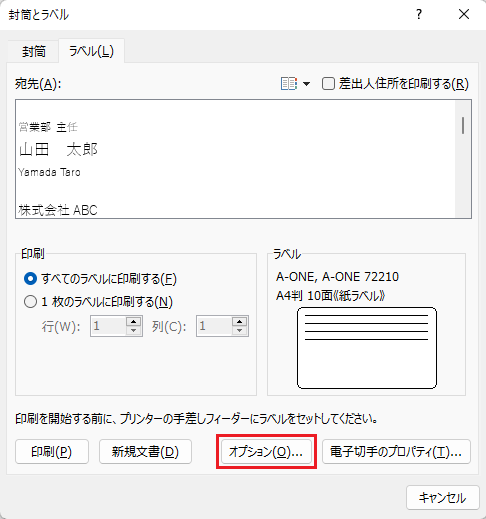
- ①ラベルの製造元を「A-ONE」 → ②製造番号をA「A-ONE 72210」 → ③OKをクリック
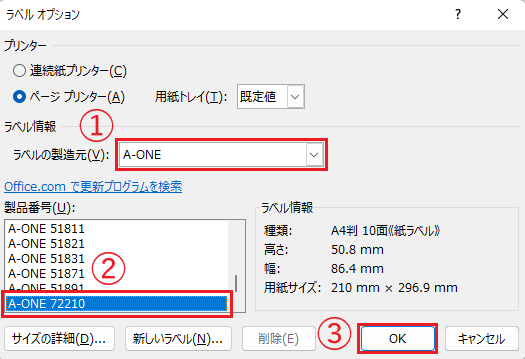
- ラベルタブに戻るので「新規文書」をクリック
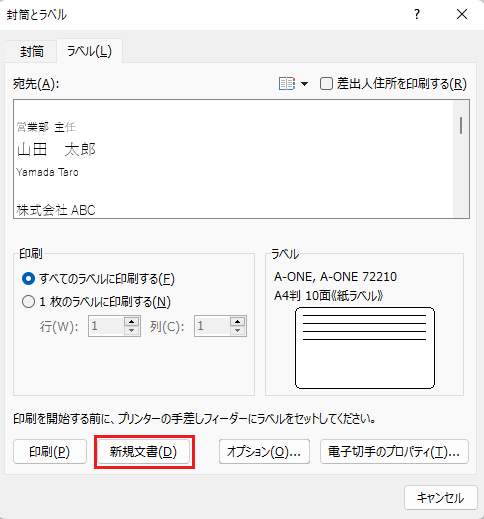
- 新規文書(新しいファイル)として、名刺が差し込まれた書類が作成される
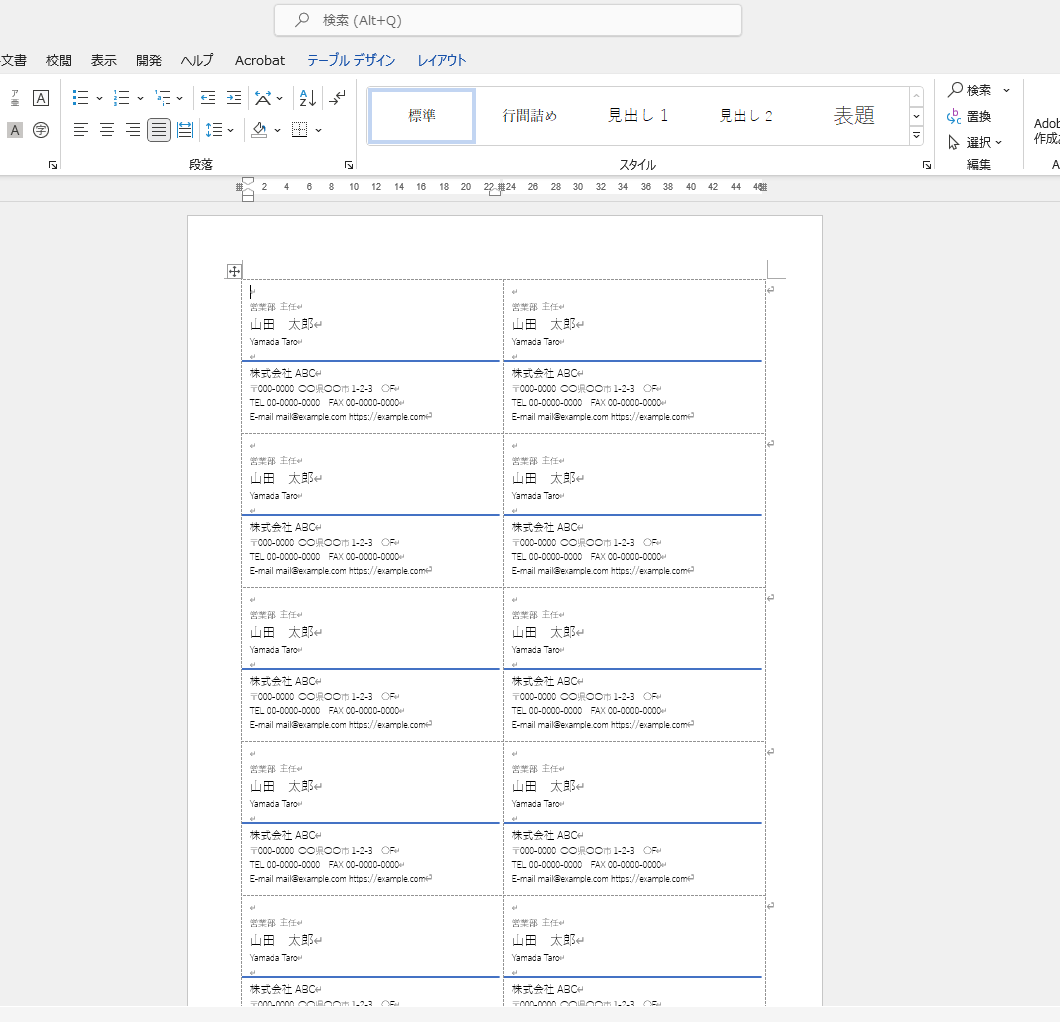
- 「Ctrl+A」ですべてのテキスト、図形、画像を選択
- プリンターで印刷する
Microsoft Powerpoint(ppt)を使う場合
- Wordファイルをダウンロード(Word)
- 氏名、会社情報、連絡先を入力(Word)
- Wordで編集したものをPowerPointへコピー&貼り付け(Word→パワポ)
- 貼り付けたものを①右クリック→②グループ化(パワポ)
- 必要枚数分複製(パワポ)
- プリンターで印刷する
当サイトの名刺テンプレートは、ラクスルやプリントパックなどの、名刺印刷サービスにも対応しています。名刺印刷サービスでは、お客様の要望に応じて、用紙の種類やプリント方法を選択することができます。
以下手順を参考に、発注してください。(手順は2022年時点での情報を基に作成)
<共通手順>
- 印刷会社のサイトへアクセス
- 印刷料金や送料を調べる
- 名刺データの納品方法や規格を調べる
- 納品可能な拡張子(ワード、パワポ、イラストレーターなど)
- 必要な余白
- 画像の解像度 etc.
- 納品方法・規格に合わせ名刺データを作る
- 名刺データをアップロード
- 名刺サイズ、厚さを選択
- 会員登録
- 発注&支払
<ラクスル>で発注する場合
- サイトへアクセス
- 名刺サイズ、用紙の種類、厚さ、片面/両面を選択
- 部数、発送日を選び、表の中をクリック
- 「データを入稿する」をクリック
- 「ファイルから選択」をクリックし、作成した名刺データをアップロード
- 「最終確認へ進む」をクリック
- 配送方法、届け先、支払方法を入力し「注文を確定する」をクリック
- 完了
※詳しくはラクスル公式ページをご参考ください
<プリントパック>で発注する場合
- サイトへアクセス
https://www.printpac.co.jp/ - 名刺のページを探してクリック
(左側のメニュー or よく利用いただく印刷商品内にある) - 用紙の種類を選択しクリック
- 部数、片面/両面印刷、印刷色数を選び、表内の料金をクリック
- ログイン or 会員登録
- カートに入れる
- オプションや入稿方法などを選択する
- 紙の種類、厚さ
- 入稿方法、データの形式(win/mac、word/excel/ppt/aiなど)
- その他優先/加工オプションなど
- 画面下部にある「ご注文内容確認画面へ」をクリック
- 届け先、支払情報を入力
- 利用規約にチェックを入れ「注文を確定する」をクリック
※詳しくはプリントパック公式ページをご参考ください
よくある質問
- Qこの名刺テンプレートは、どんなソフトに対応している?
- A
この名刺テンプレートは、Microsoft Wordに対応しています。そのため、Wordを使用すれば、テンプレートをカスタマイズして名刺を作成、印刷することができます。
もし、Word以外のアプリケーションを使用して名刺を作成する場合、まずWordでテンプレートを開いてから、他のアプリケーションにエクスポートする必要があります。
例えば、Adobe製品(PhotoshopやIllustrator)に移行する場合は、以下の手順をお試しください。
- Wordでテンプレートを開く
- 「ファイル」メニューから、「名前を付けて保存」を選択
- 「保存形式」で、「PDF」を選択
- 「保存」をクリックして、PDFファイルを保存
- Adobe製品(PhotoshopやIllustrator)を開く
- 「ファイル」メニューから、「開く」を選択
- 保存したPDFファイルを選択し、「開く」をクリック
- Adobe製品で名刺をカスタマイズして、必要に応じて保存や印刷を行う
上記の手順で、WordのテンプレートをAdobe製品に移行することができます。ただし、名刺のテンプレートが、Wordで作成されたものである場合に限りますので、ご注意ください。
- Qテンプレートは無料で使えますか?
- A
はい、当サイトのテンプレートは、全て無料・登録不要でご利用いただけます。どなたでも、簡単にダウンロードしてすぐにご利用いただけます。
- Qテンプレートのデザインやレイアウトを編集してもいい?
- A
はい。当サイトで配布している名刺テンプレートは、自由に編集・カスタマイズしていただいてかまいません。Wordやパワポなどのソフトを使って編集することができます。ご自身のニーズに合わせて、自由にカスタマイズしてください。
- Q名刺に必ず記載すべき項目は何ですか?
- A
- Q名刺のサイズは?
- A
- Qオススメのフォントは?
- A